相信已经很少有人用光驱来安装操作系统了,把U盘或移动硬盘制作成系统安装启动盘即可进行操作系统安装。MS酋长之前已经陆续介绍了大量的Win10系统U盘安装盘制作工具,包括:微软官方的......
windows server 2012 AD 活动目录部署系列(三)加入域并创建域用户
1、加入域
创建计算机账号就是把成员服务器和用户使用的客户机加入域,这些计算机加入 域时会在 Active Directory 中创建计算机账号。
以 Berlin 为例为大家介绍如何把计算机加入域,首先要确保 Berlin 已经使用了192.168.11.1 作为自己的 DNS 服务器,否则 Berlin 无法利用 DNS 定位域控制器。
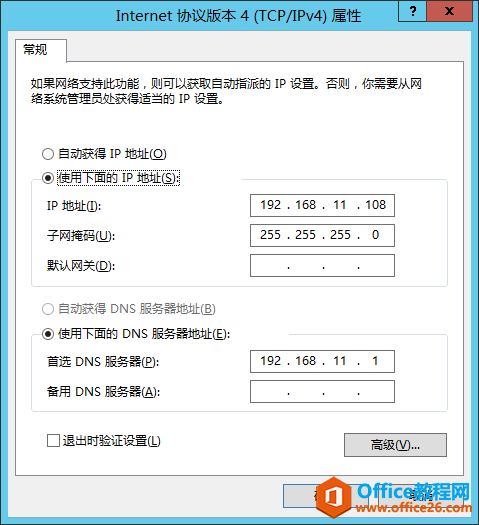
右键点击“计算机”,打开‘属性’对话框,再点击“更改”,
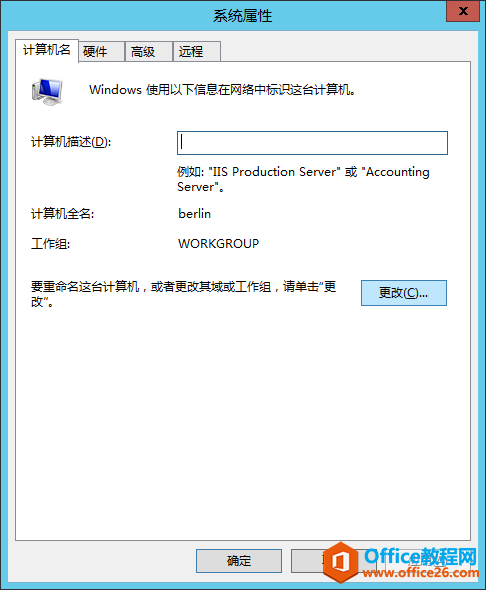
选择隶属于“域”,输入要加入的域名:adtest.com。
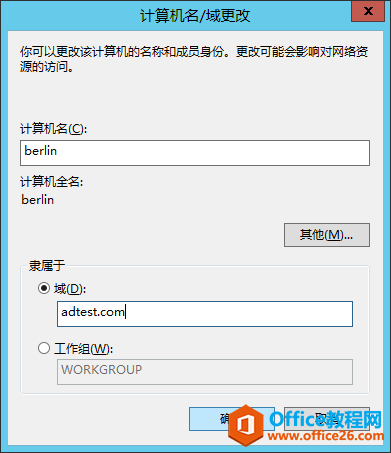
点击“确定”后,会弹出输入域管理员凭证的对话框,
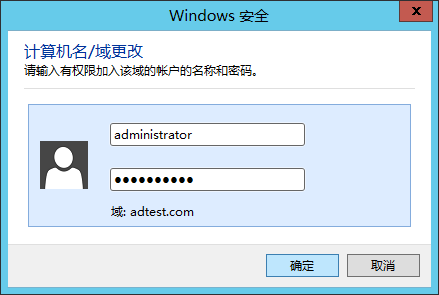
点击“确定”,提示“欢迎加入域”,然后按提示重启计算机。
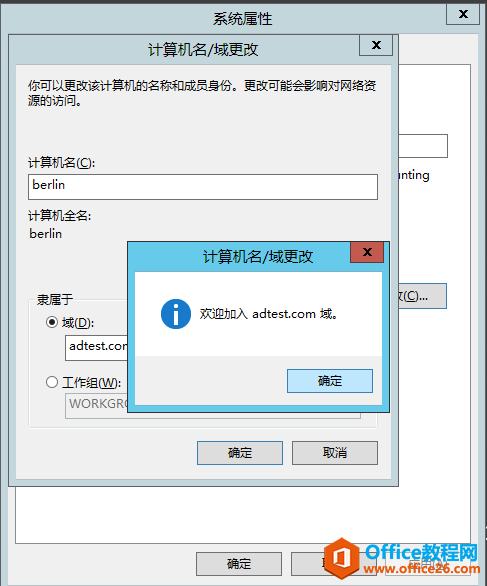
这时在域控制器 Florence 上打开 Active Direc tory 用户和计算机,如下图所示,我们发现 Berlin 的计算机账号已经被创建出 来了。
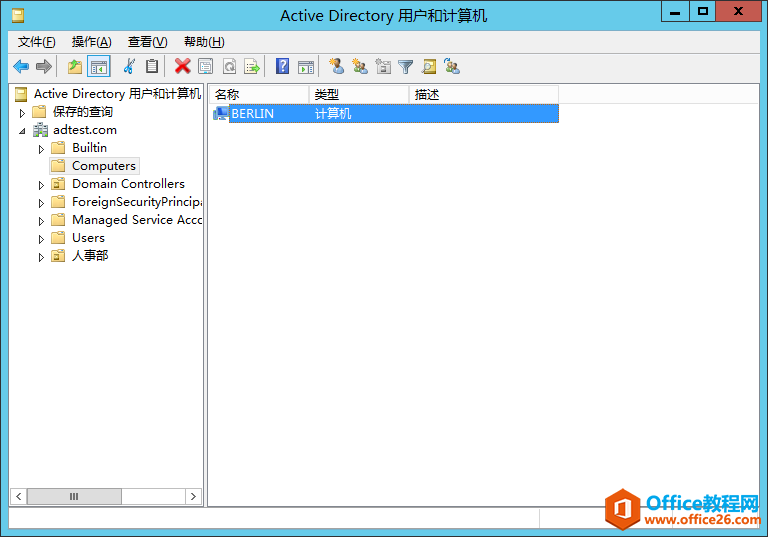
至此,计算机加入域已成功!
2、创建用户账号
计算机加入域后,我们需要为企业内的员工在 Active Directory 中创建关 联的用户账号。首先我们应该在 Active Directory 中利用组织单位展示出企业的管理架构,如下图所示,我们为大家演示一下如何创建一个组织单位。打开 Active Directory 用户和计算机,选择新建组织单位。
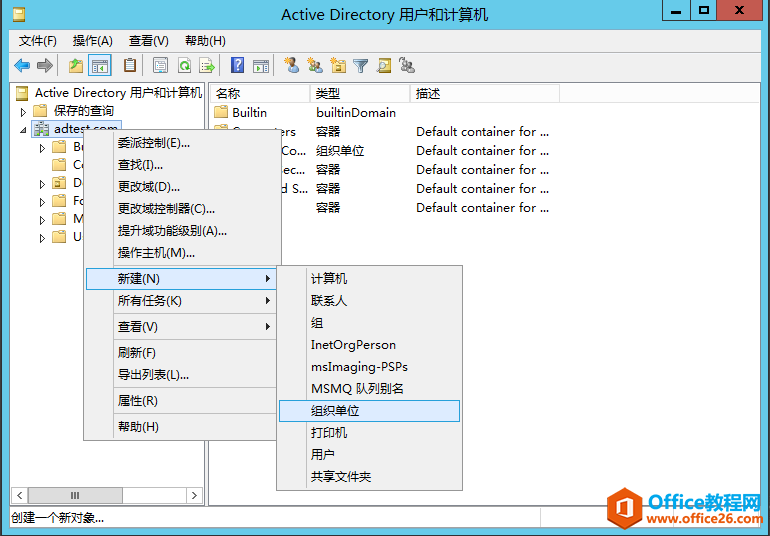
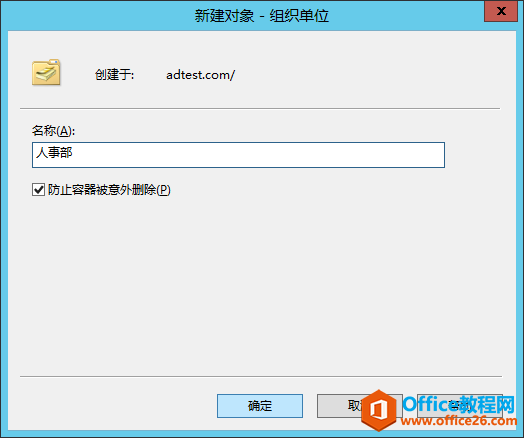
点击“确定”,完成组织单位的创建,接着在该组织单位下创建用户,
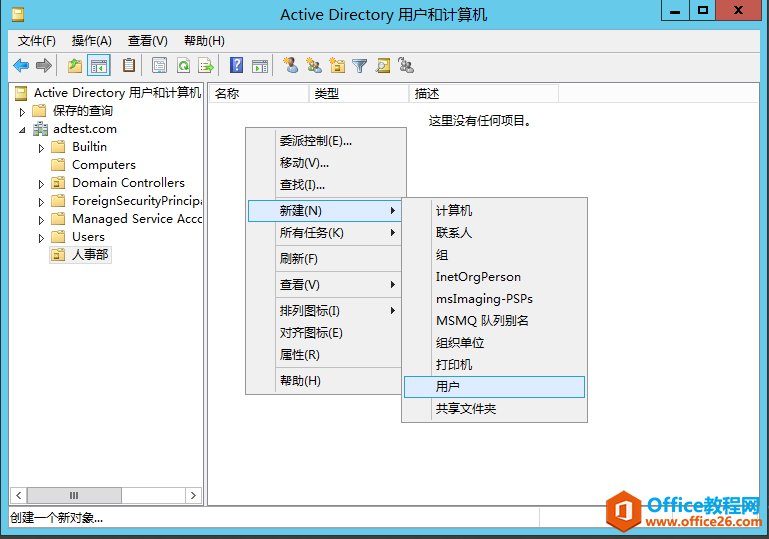
输入帐号和姓名,
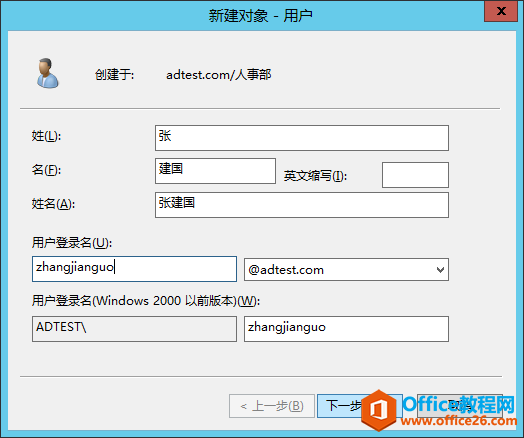
输入密码(密码有一定的复杂度:由字母、数字、符号三种字符组成并超过八位数),
并在下面选择“密码永不过期”,这步很重要,
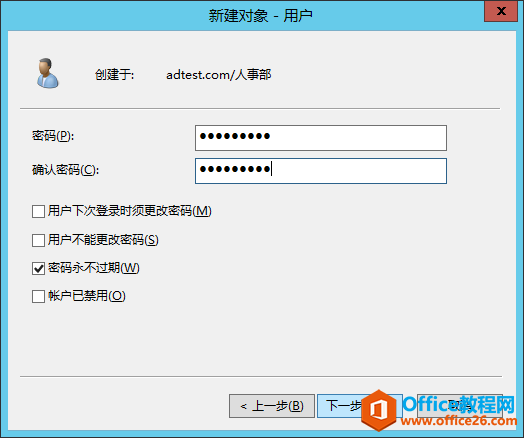
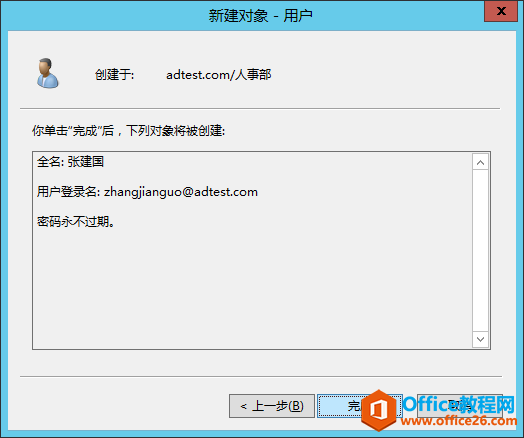
完成用户添加,如下图所示,
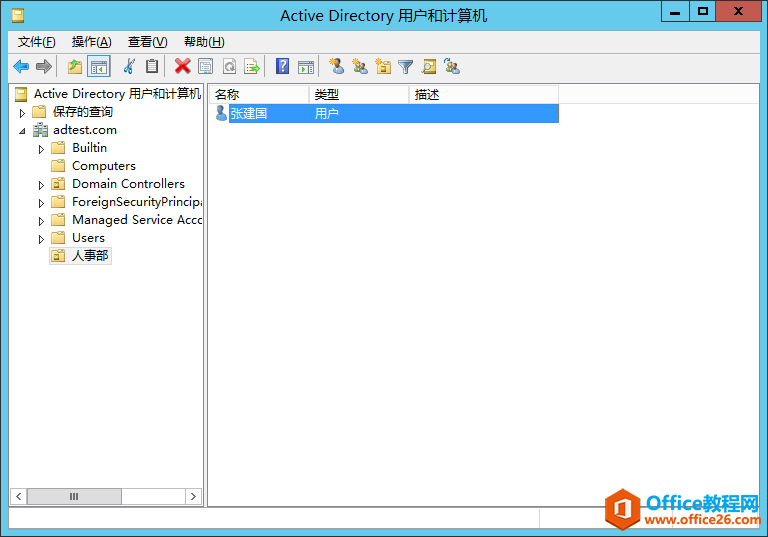
目前为止,我们已经创建了一个域,也在域中创建了计算机账号和用户账号。我们在下篇博文中将介绍域用户权限分配问题。
标签: WindowsServer2012活动目录部署系列三加入
相关文章
- 详细阅读
-
如何为Win10家庭版开启组策略编辑器功能详细阅读

经常访问Win10专业网的朋友在看到需要编辑组策略的文章时,会发现,每一个教程都提供了两种方法:方法一是配置组策略;方法二是修改注册表。而两种方法的效果则是相同的。之所以这样,......
2022-04-19 316 组策略编辑器
-
Win10下如何使用DISM命令修复Windows映像详细阅读

DISM工具是一个部署映像服务和管理工具,已经陆续分享了一些DISM工具应用技巧。实际上使用DISM工具还可以修复损坏的Windows映像,下面我们来看一下微软官方的使用DISM工具修复Windows映像教程:......
2022-04-19 55 DISM命令 修复Windows映像
- 详细阅读
- 详细阅读



